G DATA Business - brak możliwości zalogowania do G DATA Administratora
| Kod błędu: | Ostatnia modyfikacja: | 2022-05-01 15:14:55 | |
| System operacyjny: | Windows | Produkty: | icon-feature-antivirus G DATA ANTIVIRUS icon-internet-security G DATA INTERNET SECURITY icon-total-protection G DATA TOTAL SECURITY icon-platform-mixed G DATA LICENCJA FIRMA G DATA INTERNET SECURITY 2+2 20 M-CY icon-product-vpn G DATA VPN |
Ten artykuł pomoże Ci rozwiązać problemy z logowaniem się do interfejsu G DATA Administrator.
| Możliwych jest kilka przyczyn, które mogą uniemożliwić Ci zalogowanie się do G DATA Administratora. | |
Przyczyna 1: Dane uwierzytelniające użytkownika są nieprawidłowe |
|
| Upewnij się, czy wprowadzone konto jest kontem administratora komputera, na którym zainstalowany jest składnik G DATA ManagementServer, nawet jeśli próbujesz połączyć się z innego systemu. | 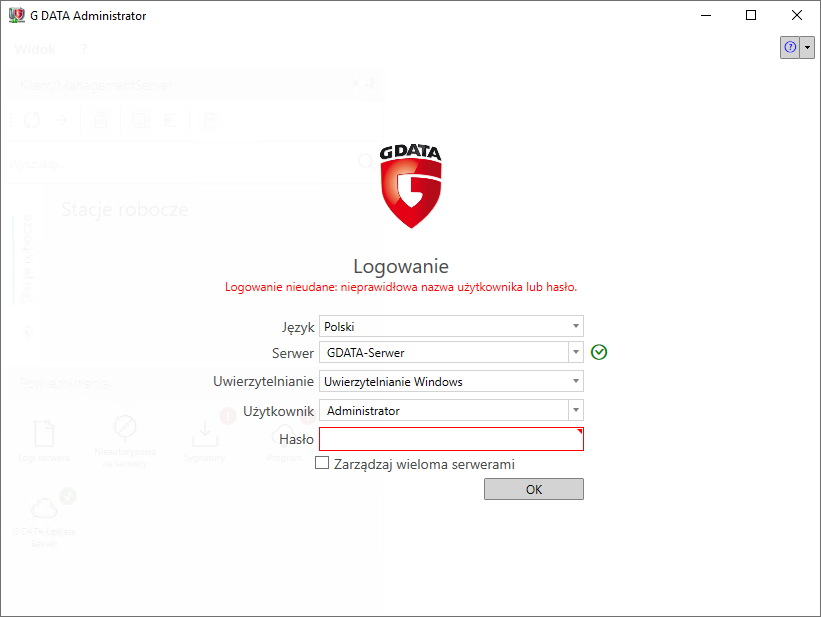 |
Przyczyna 2: ManagementServer jest nieosiągalny |
|
|
Po nakierowaniu kursora na czerwony wykrzyknik zobaczysz następujący komunikat: Wskazany serwer jest nieosiągalny.
1. Upewnij się czy w polu Serwer został wprowadzony poprawny adres systemu, w którym znajduje się G DATA ManagementServer (nazwa systemu / IP / FQDN). Jeśli ManagementServer znajduje się w innym systemie, sprawdź czy jest osiągalny przez port TCP 7182. Brak odpowiedzi może oznaczać problem sieciowy lub z działaniem usługi serwera. |
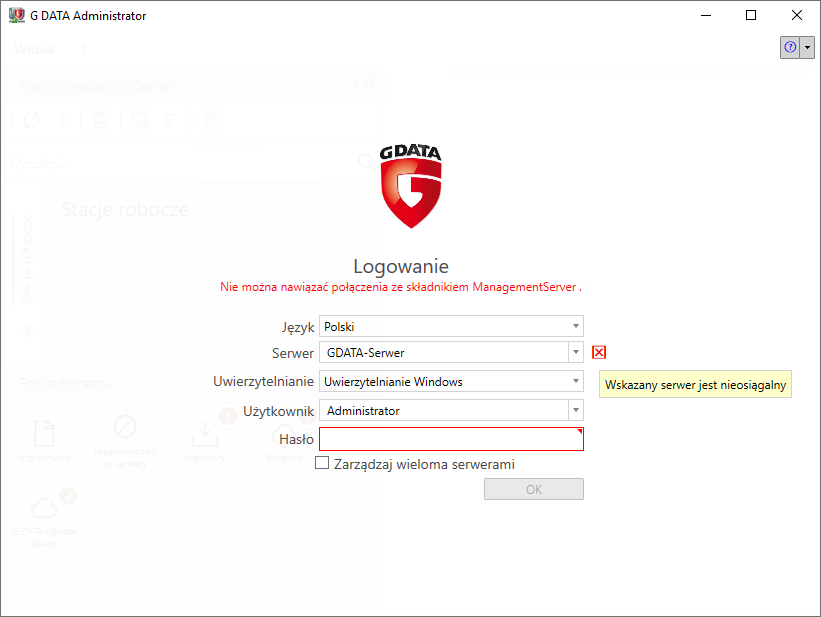 |
|
2. Sprawdź, czy usługa ManagementServer działa. Otwórz polecenie Uruchom (możesz użyć skrótu klawiaturowego: logo Windows + R). Wprowadź polecenie services.msc i naciśnij OK: |
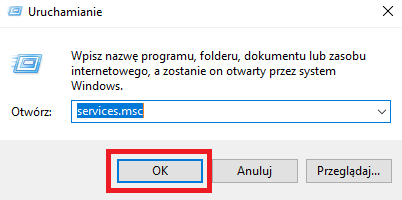 |
|
Wyszukaj usługę G DATA ManagementServer i sprawdź, czy jest uruchomiona. Jeśli nie jest, kliknij prawym przyciskiem myszy i wybierz Uruchom. Jeśli typ uruchamiania usługi jest ustawiony na Automatyczny (opóźniony start), uruchomienie usługi zajmie kilka minut po każdym ponownym uruchomieniu systemu. |
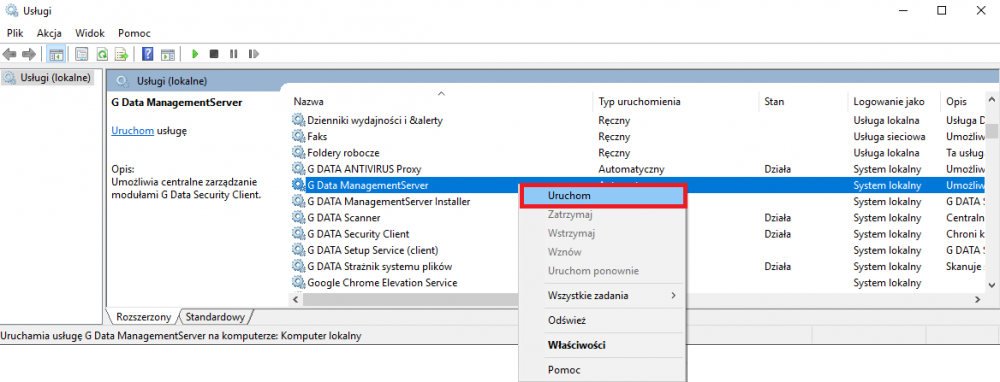 |
Przyczyna 3: Serwer SQL jest niedostępny. |
|
|
Przy próbie logowania zobaczysz komunikat Wskazany serwer jest nieosiągalny lub błąd wczytywania pliku protokołu, albo wewnętrzny błąd serwera. Do poprawnego działania, usługa serwera G DATA musi mieć dostęp do serwera SQL, w którym znajduje się jej baza danych. Jeśli serwer SQL jest niedostępny lub skonfigurowane konto nie ma dostępu do bazy, połączenie z interfejsem G DATA Administrator nie będzie możliwe. |
|
|
1. Sprawdź, czy usługa SQL Server działa. Postępuj analogicznie jak w przypadku powyżej. Wyszukaj usługę SQL Server (nazwa instancji) i sprawdź, czy jest uruchomiona. Włącz ją, jeśli jest zatrzymana. W domyślnej konfiguracji nazwa instancji to "GDATASQLSRV2K8" lub "GDATA2014". |
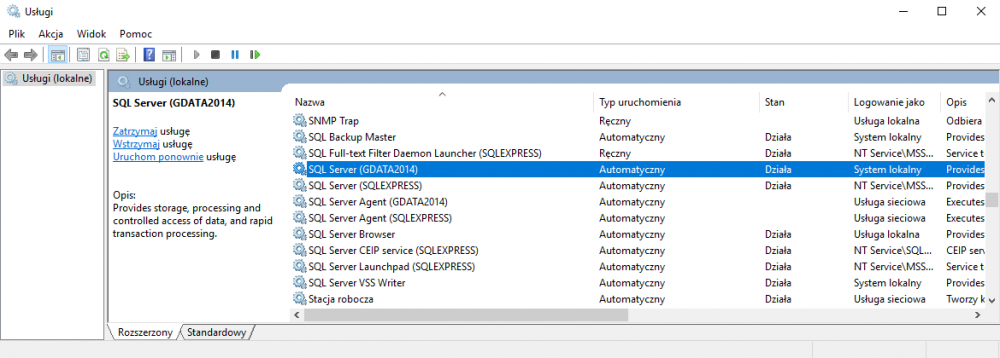 |
|
2. Sprawdź, czy ManagementServer ma dostęp do bazy. Otwórz narzędzie o nazwie GData.Business.Server.Config.exe znajdujące się w katalogu instalacyjnym serwera Upewnij się, czy w odpowiednich polach wpisana jest poprawna nazwa serwera SQL oraz nazwa bazy danych. |
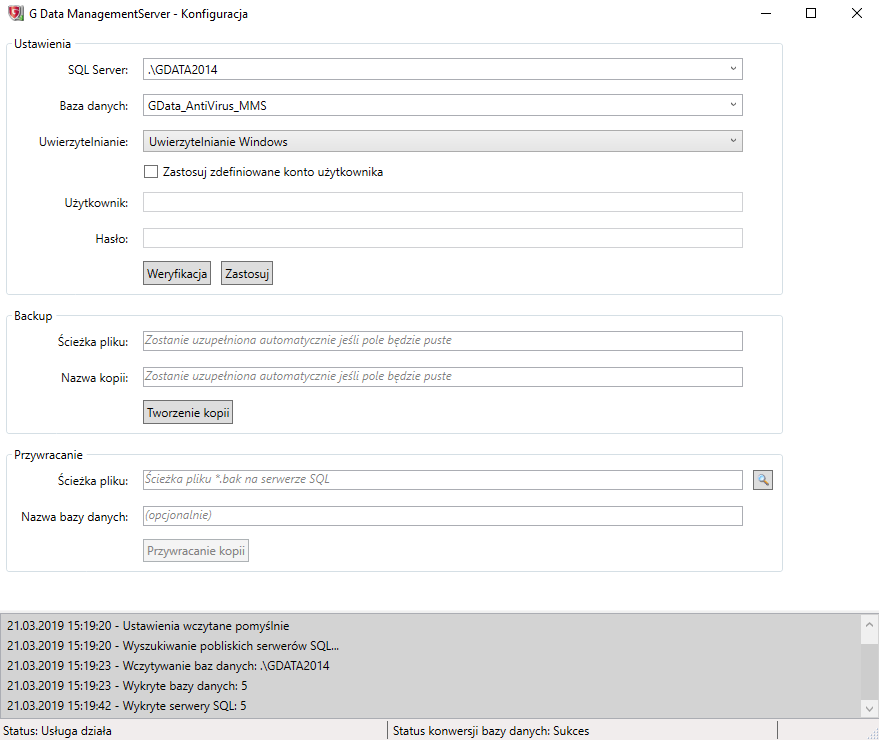 |
| Po kliknięciu na rozwijane menu obok pola SQL Server możesz zobaczyć listę wszystkich serwerów SQL widocznych dla Twojego serwera G DATA.
Prawidłowa forma adresu to nazwa_komputera\nazwa_instancji_SQL
Jeżeli SQL Server jest zainstalowany na tym samym komputerze co ManagementServer, nazwę komputera można zastąpić kropką ("."). Jeśli serwer SQL znajduje się na innym systemie niż ManagementServer, upewnij się, czy zdalny dostęp do niego jest dozwolony. Możesz to zrobić w SQL Server Configuration Manager > Konfiguracja sieciowa serwera SQL Server > Protokoły dla nazwa_serwera. Upewnij się, czy opcja TCP/IP jest włączona. Ponadto należy włączyć usługę SQL Server Browser. |
 |
|
3. Zweryfikuj czy konto wprowadzone w polach użytkownik i hasło ma dostęp do serwera SQL. W domyślnej konfiguracji serwera zarówno lokalne konto System, jak i konto użytkownika, które zostało użyte podczas procesu instalacji, powinny mieć dostęp do serwera SQL. Pozostaw pole Zastosuj zdefiniowane konto użytkownika pustym jeżeli chcesz korzystać z konta System. Zaznacz opcję, jeżeli chcesz wprowadzić poświadczenia użytkownika. |
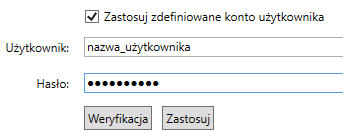 |
|
Kliknij przycisk Weryfikacja. Jeśli wystąpi jakikolwiek problem, zostaniesz powiadomiony ostrzeżeniem u dołu okna. W polu Baza danych wskaż właściwą bazę danych z rozwijanej listy wszystkich baz SQL Server. Zastosuj zmiany. Przygotowanie nowej konfiguracji może zająć parę minut. Postęp możesz obserwować w dolnej części okna. Finalnie powinien przedstawić status konwersji: Sukces. Jeśli wszystko zostało poprawnie skonfigurowane, będziesz mógł zalogować się do G DATA Administatora. |
|